这几天学习了一下使用Jmeter进行HTTP接口测试,这个也是后面进行性能测试的基础吧
安装运行请自行搜索,下载地址:http://jmeter.apache.org/download_jmeter.cgi
这里只讲流程
先以一个最简单的音乐列表请求为例
http://www.xxx.com/service/audio/recommend?sn=sssssssnnnnnnn&ts=1431485908047&sign=3cc9b856b1ba7edfd4f845e4&audio_type=6&size=5
可以直接在浏览器运行,返回5首歌的列表
1.打开jmeter,右击‘测试计划’-Threads-线程组,创建一个线程组
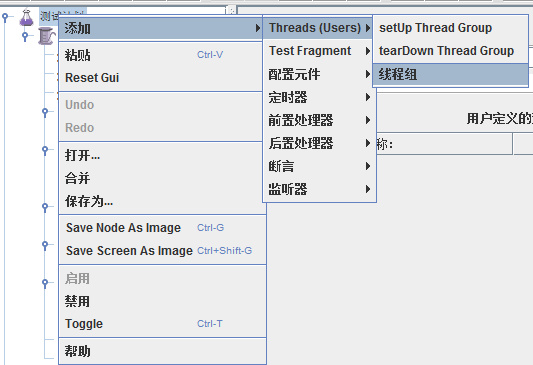
2.右击线程组-添加-配置元件-HTTP请求默认值
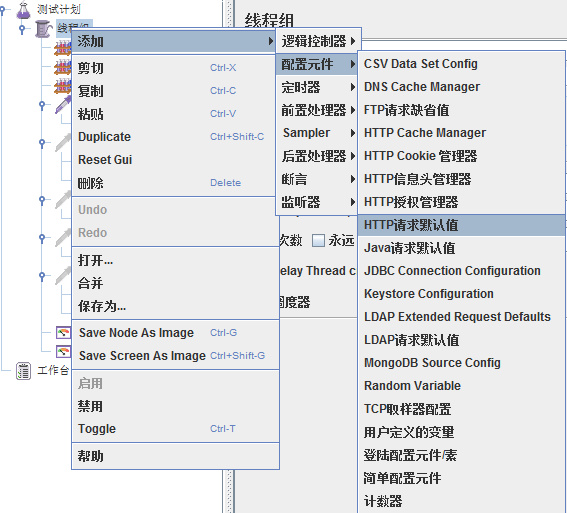
3.HTTP请求默认值是为了下面每个HTTP请求设置一个默认值,即你在这里设置一次,之后每个HTTP请求都可以复用一些设置。我这里只填了域名,其他都用默认值
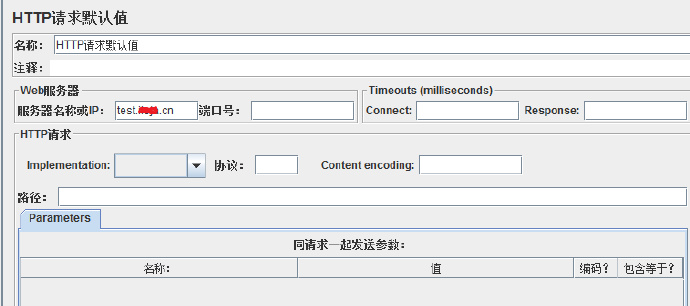
4.右击线程组-添加-Sampler-HTTP请求,添加一个具体的HTTP请求
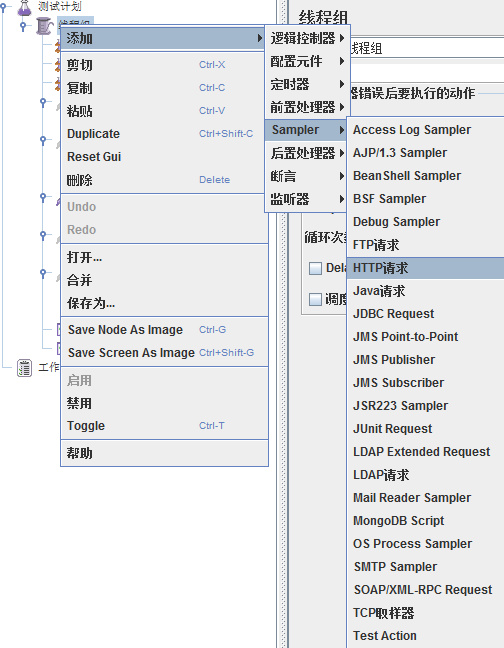
5.在HTTP请求中的路径处将除主域名外的复制到这里。因为这个只是一个简单的查询接口,方法选择GET
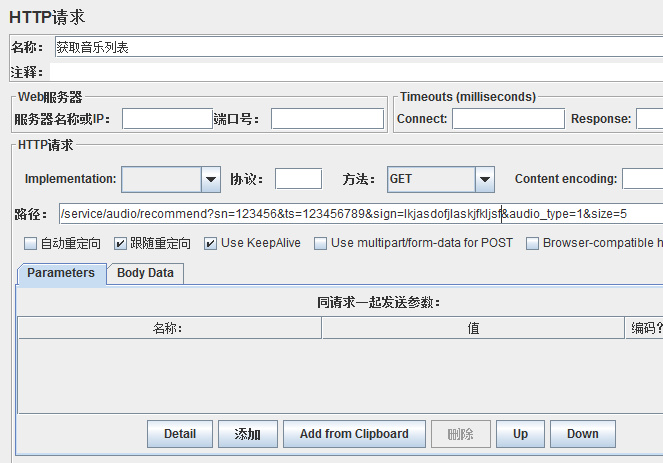
6.右击HTTP请求-添加-断言-响应断言,以判断返回值是否是预期的
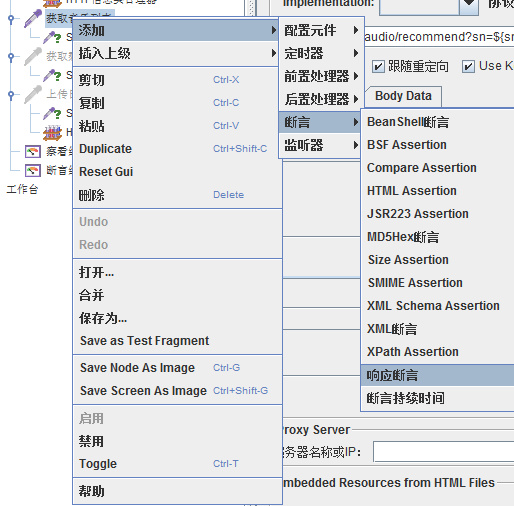
7.在响应断言中,一切都按默认即可。
接口运行成功,会返回状态码2000和Successful的信息,你单填其中哪个都行。这里为了最大程度保证没有错误,将返回值的前半部分全复制到这里。
如果你的返回值很简单的话,可以将‘模式匹配规则’中选中‘匹配’,然后将返回值一字不差的复制到下面,这样就是完全匹配的关系。我这里是选择了‘Substring’,包含的关系。如果选中后面的‘否’复选框,就是非的意思。
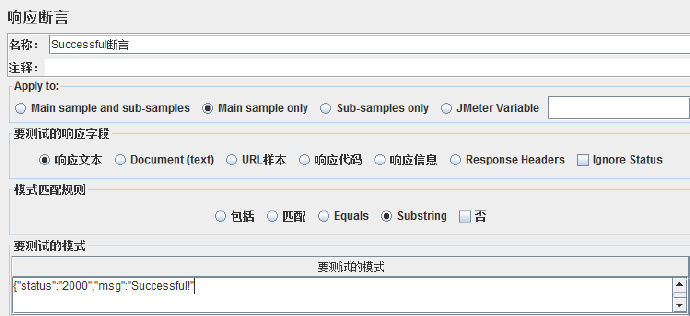
8.之后右击线程组-添加-监听器-察看结果树,这里会显示所有的执行结果
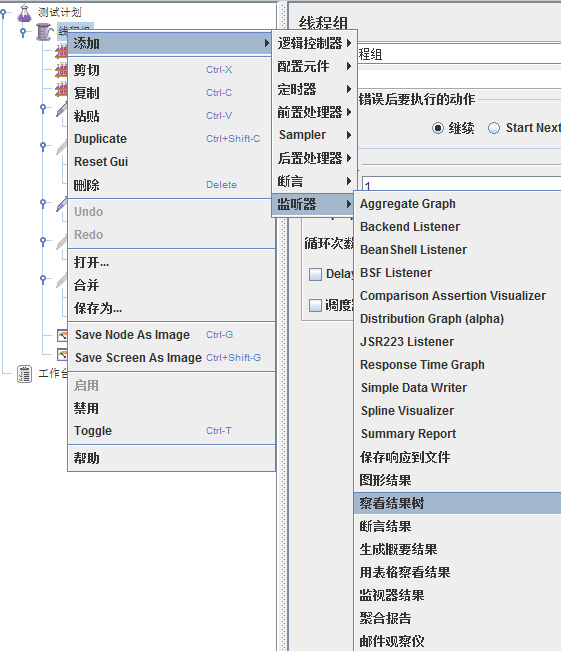
9.点击工具栏绿色的三角执行按钮,执行完毕后单击‘察看结果树’,单击相应的HTTP请求,就可以看到jmeter发出的请求和收到的响应结果
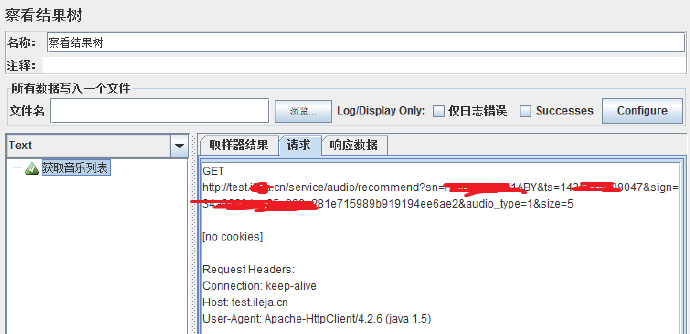
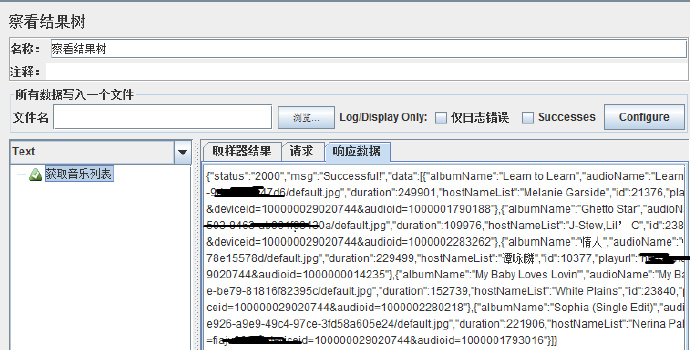
对于需要在发送请求时附加JSON数据的接口,操作除了上面的步骤,只需再加2个地方
1.右击HTTP请求-添加-配置元件-HTTP信息头管理器,点击下方的添加按钮,分别填入:Content-Type和application/json
2.在HTTP请求中,除了填写完路径后,在下方的‘Body Data’中将要发送的JSON粘贴进来,将方法选为‘POST’
--------------------------------------------------------------------------------
关注微信公众号(测试工程师小站)即可在手机上查阅,并可接收更多测试分享,发送【测试资料】更可获取百G测试教程~
